
- •Предисловие
- •Глава 1. Z – преобразование и его применение
- •1.1. Преобразование Лорана и его свойства
- •1.2. Решение линейных разностных уравнений с постоянными коэффициентами и систем уравнений с помощью z - преобразования
- •Глава 2. Выполнение лабораторной работы по
- •2.1. Решение линейных разностных уравнений с постоянными коэффициентами с использованием среды MathCad
- •2.2. Решение систем линейных разностных уравнений с постоянными коэффициентами с использованием среды MathCad
- •Глава 3. Уравнение с одним неизвестным и методы его численного решения
- •Метод дихотомии
- •3.2. Метод простой итерации решения одного нелинейного уравнения с одним неизвестным
- •3.3. Метод хорд
- •Метод Ньютона
- •Выполнение первой части лабораторной работы по теме «Численные методы решения нелинейных уравнений и систем»
- •Глава 4. Решение систем нелинейных уравнений
- •1. Метод итераций
- •Метод Ньютона
- •Литература
- •Содержание
- •Глава 1. Z – преобразование и его применение
- •Глава 2. Выполнение лабораторной работы по z - преобразованию в среде mathcad
- •Глава 3. Уравнение с одним неизвестным и методы его численного решения
Глава 2. Выполнение лабораторной работы по
Z - ПРЕОБРАЗОВАНИЮ В СРЕДЕ MATHCAD
Цель выполнения лабораторной работы состоит в том, чтобы познакомить студента с применением z-преобразования к решению линейных разностных уравнений с постоянными коэффициентами и систем. Кроме этого, показать некоторые приемы использования среды MathCad в решении в символьном виде, возникающих в этих задачах систем линейных уравнений, а также преобразовании выражений.
2.1. Решение линейных разностных уравнений с постоянными коэффициентами с использованием среды MathCad
Эта часть работы выполняется в два этапа. Первый этап выполняется дома, а второй в дисплейном классе.
Этап 1. По данному линейному разностному уравнению с постоянными коэффициентами составить преобразование Лорана последовательности – оригинала . Определить особые точки функции и классифицировать их.
Этап 2.
Выполняется в дисплейном классе. По
найденному на первом этапе преобразованию
Лорана последовательности
находим саму последовательность,
вычисляя вычеты функции
![]() в особых точках с использованием MathCad.
Далее выполняем проверку, преобразуя
получаемые выражения с использованием
MathCad.
в особых точках с использованием MathCad.
Далее выполняем проверку, преобразуя
получаемые выражения с использованием
MathCad.
Рассмотрим пример выполнения первой части первой лабораторной работы.
Лабораторная работа 1. Часть 1. Решить разностное уравнение с постоянными коэффициентами с использованием z-преобразования:
![]() ;
;
![]() .
.
Порядок выполнения.
Найдем сначала изображение
оригинала
![]() .
Согласно таблице 1, имеем
.
Согласно таблице 1, имеем
![]() .
Следовательно, по теореме о дифференцировании
изображения, получаем:
.
Следовательно, по теореме о дифференцировании
изображения, получаем:
 ;
;

Применяя z-преобразование к данному уравнению и используя теорему опережения, находим:
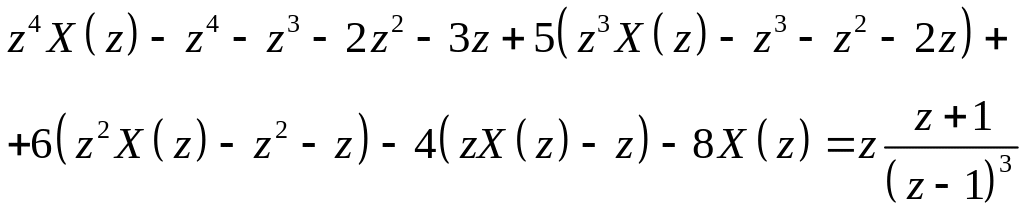 .
.
Отсюда получаем изображение:
 .
.
Дальнейшее выполнение работы осуществляем с использованием среды MathCad. Во-первых, необходимо получить разложение знаменателя на множители. Осуществляется это действие с помощью команды меню Symbolics → Factor (разложить многочлен можно и без использования MathCad). В результате изображение мы представим в следующем виде:
 .
.
Как легко видеть,
особыми точками данной функции будут
![]() - полюс третьего порядка и
- полюс четвертого порядка. Используя
теорему о нахождении вычета функции в
полюсе, получаем
- полюс третьего порядка и
- полюс четвертого порядка. Используя
теорему о нахождении вычета функции в
полюсе, получаем
 .
.
Указанные пределы находим с использованием MathCad. Для проверки получаем последовательность-оригинал с помощью встроенного в MathCad метода обращения z-преобразования. Для этого нажатием клавиш [Ctrl]+[Shift]+[.] создаем поле ввода (▪▪→) и набираем в нем X(z) invztrans, z. Ниже приведен документ MathCad, в котором реализовано выполнение первой лабораторной работы. Ответом к данной работе будет найденная последовательность оригинал:
 .
.
Подставляя в уравнение и используя команду Symbolics → Expand, убеждаемся в правильности найденного решения.

2.2. Решение систем линейных разностных уравнений с постоянными коэффициентами с использованием среды MathCad
Также как и первая часть лабораторной работы, вторая часть выполняется в два этапа. На первом этапе по данной системе находим изображения последовательностей, входящих в систему. Этот этап осуществляется дома. На первом этапе определяем особые точки изображений и классифицируем их.
Второй этап выполняется в компьютерном классе. По полученным изображениям определяем, используя MathCad, последовательности – оригиналы. На этом же этапе осуществляем проверку найденных решений. Рассмотрим пример выполнения второй части первой лабораторной работы.
Лабораторная работа 1. Часть 2. Решить систему линейных разностных уравнений с постоянными коэффициентами с использованием z-преобразования
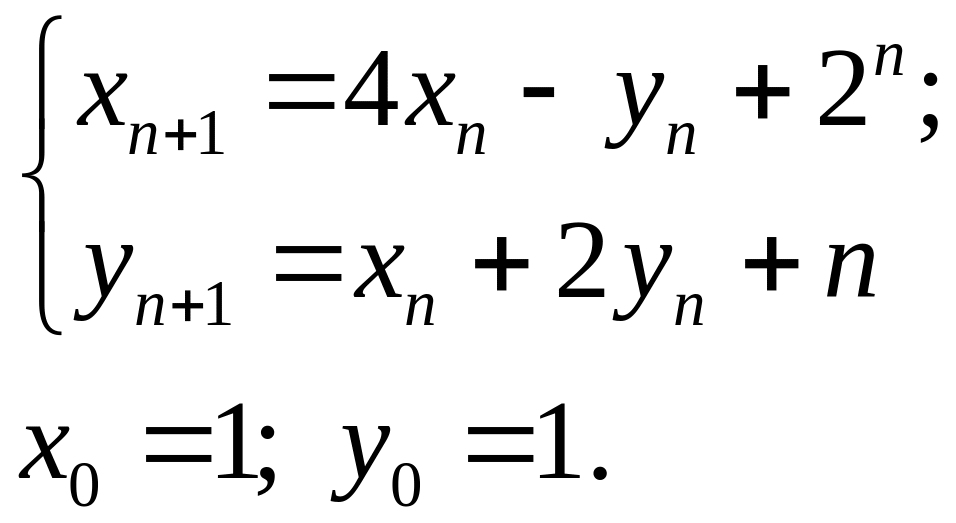
Порядок выполнения. Переходим к изображениям по Лорану. Используя таблицу 1, находим

Перепишем систему в виде:
 (2.1)
(2.1)
Для ее решения
используем метод решения системы в
символьном виде, предусмотренный в
MathCad.
Систему необходимо указать после
ключевого слова Given.
При задании системы нужно использовать
знак равенства из вкладки Boolean
панели
инструментов. Решение системы мы получим
после команды
![]() .
.
После решения
системы необходимо разложить знаменатели
полученных дробей
![]() на множители с помощью команды Symbolics
→ Factor.
Далее определяем особые точки функций
на множители с помощью команды Symbolics
→ Factor.
Далее определяем особые точки функций
![]() и классифицируем их тип. После чего
находим последовательности – оригиналы
и классифицируем их тип. После чего
находим последовательности – оригиналы
![]() по формулам
по формулам
,![]() ,
,
где суммирование
происходит по всем особым точкам функций
и
![]() соответственно.
соответственно.
Итак, разберем нахождение последовательностей в MathCad по действиям.
Действие 1. Решаем систему (2.1) в символьном виде:
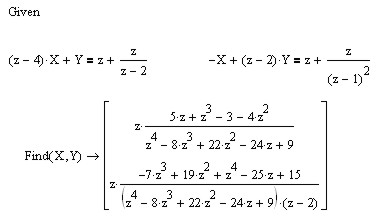
Действие 2. Разложим знаменатели полученных дробей на множители:

Действие 3.
В результате предыдущих действий мы
получили изображения по Лорану
![]() последовательностей
последовательностей
![]() :
:
 .
.
Как легко видеть,
функция
имеет особые точки:
- полюс второго порядка,
![]() - полюс второго порядка. Функция
имеет особые точки
- полюс второго порядка. Функция
имеет особые точки
![]() - полюс первого порядка,
- полюс второго порядка,
- полюс второго порядка. Находим
последовательности
и
- полюс первого порядка,
- полюс второго порядка,
- полюс второго порядка. Находим
последовательности
и
![]() :
:
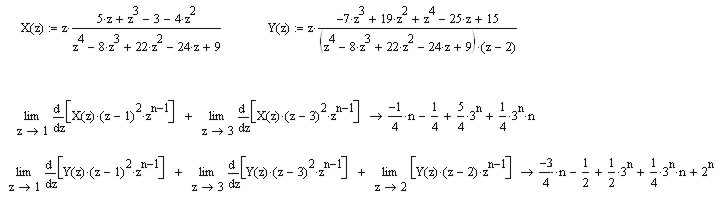
Таким образом, искомые последовательности:
 .
.
Действие 4. Выполним проверку найденных решений, используя команду Symbolics → Expand:


